كيفية البحث عن مايكروسوفت أوفيس 2010 مفتاح المنتج
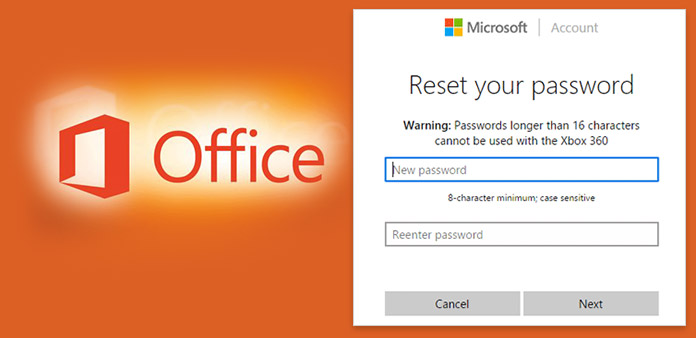
Microsoft Office هو جناح المكتب الأكثر شعبية في جميع أنحاء العالم. بعد الإفراج عن المكتب منذ ما يقرب من ثلاثة عقود ، ندخل عمر المكتب اللاورقي. لكن Microsoft Office ليست مجانية ، يجب عليك شراء مفتاح منتج Microsoft Office 2013 لتنشيط التطبيقات ، مثل Word و Excel وما إلى ذلك. يفضل العديد من المستخدمين استخدام Microsoft Office 2010 و 2013 ، لأن Microsoft قامت بتحسين العديد من الميزات في Office 2010 و 2013 ، مثل أدوات تحرير الوسائط المتقدمة وخيارات اللصق المحسنة والتحسينات الأخرى في Excel و PowerPoint. عند تثبيت Office على جهاز الكمبيوتر الخاص بك ، يجب عليك إدخال مفتاح المنتج. ستعرض هذه المقالة كيفية العثور على مفتاح منتج Microsoft Office في إصدارات Office المختلفة.
أين يوجد مفتاح منتج Microsoft Office الخاص بي
عند شراء Microsoft Office ، ستتلقى مفتاح منتج 25-character. مفتاح هذا المنتج ضروري لتثبيت واستخدام Microsoft Office على جهاز الكمبيوتر الخاص بك. تختلف مواقع مفتاح منتج Microsoft Office 2013 حسب الطريقة التي تشتري بها برنامج Office.
- 1. المزيد والمزيد من الناس شراء Office 2013 عبر الإنترنت ، مثل Microsoft Store. يمكنك العثور على المفتاح الخاص بك في حساب البريد الإلكتروني الخاص بك. إذا لم تتمكن من العثور على مفتاح المنتج في بريدك الإلكتروني ، يمكنك الانتقال إلى microsftstore.com وتسجيل الدخول إلى حساب المستخدم الخاص بك. إلى المحتوى الرقمي ، يمكنك العثور على مفتاح المنتج هناك.
- 2. اليوم ، لا يزال هناك بعض الناس يفضلون تثبيت برنامج مع DVD. إذا كنت قد اشتريت قرص DVD الخاص بـ Microsoft Office 2010 ، يمكنك الحصول على مفتاح المنتج الخاص بك على البطاقة أو على علبة التثبيت DVD. في بعض الأحيان ، هناك تعليمات على المربع لتظهر لك الطريق للحصول على مفتاح المنتج.
- 3. تحتوي بعض أجهزة الكمبيوتر التي تقوم بتشغيل Windows 8 أو Windows 10 مسبقاً على Microsoft Office 2016. عند بدء تشغيل الكمبيوتر لأول مرة ، ستتلقى رسالة توضح أن Office مضمّن مع هذا الكمبيوتر الشخصي. لقد تم نقل مفتاح المنتج إلى جهاز الكمبيوتر الخاص بك. ولا يمكنك الحصول عليه. ولكن يمكنك استخدام Microsoft Office على جهاز الكمبيوتر الخاص بك.
- 4. بعد تثبيت Microsoft Office على جهاز الكمبيوتر الخاص بك ، يمكنك التحقق من مفتاح المنتج الخاص بك في حساب Office الخاص بي. يجب عليك زيارة موقع "حساب Office الخاص بي" في المستعرض الخاص بك وتسجيل الدخول إلى حساب Microsoft الخاص بك. ثم اختر منتج Office الخاص بك ثم عرض مفتاح المنتج الخاص بك.
- 5. تتمثل الطريقة الأخيرة لمعرفة مفتاح منتج Microsoft Office في الاتصال بدعم Microsoft. يمكنك العثور على رقم هاتف خدمة العملاء في صفحة اتصل بنا.
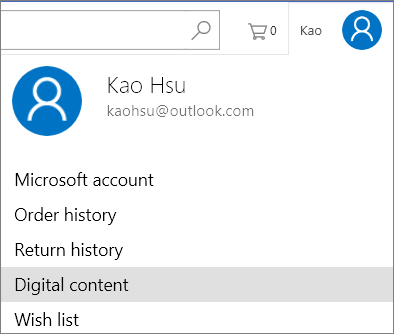
استكشاف الأخطاء:
قد يواجه الأشخاص بعض المشاكل المتعلقة بمفتاح المنتج ، على الرغم من أنهم بالفعل يجدون مفتاح منتج Microsoft Office الخاص بهم.
تنشيط Office 2010 بمفتاح المنتج
افتح Word 2010 أو تطبيقات Office الأخرى.
تقع ل قم بتقديم القائمة والعثور عليها المساعدة الخيار.
انقر على تنشيط مفتاح المنتج زر واتبع تعليمات معالج التنشيط لإكمال العملية. إذا لم يظهر الزر تنشيط مفتاح المنتج ، فهذا يعني أن مفتاح المنتج قد تم تنشيطه.
أثناء عملية التنشيط ، يجب عليك توصيل الكمبيوتر بالإنترنت.
مفتاح المنتج الخاص بي لا يعمل
إذا وجدت أن مفتاح منتج Microsoft Office 2013 لا يعمل ، فيجب فحص البرنامج بالخطوات التالية.
- 1. يجب أن يأتي مفتاح المنتج من القنوات الرسمية ، مثل Microsoft Store.
- 2. باستخدام مفتاح المنتج الخاص بك إلى الإصدار الصحيح من Office. لا يعمل مفتاح المنتج من Office 2010 لـ Office 2013.
- 3. توفر Microsoft تراخيص Office المختلفة للمستخدمين والمدارس الفردية. مفتاح المنتج الخاص بك متاح فقط للرخصة الفردية.
- 4. يجب كتابة جميع الأحرف بشكل صحيح.
بعد التحقق ، إذا كان مفتاح المنتج لا يزال غير فعال ، فيمكنك الاتصال بخدمات عملاء Microsoft.
مفتاح المنتج المفقود
نحتاج إلى إعادة تثبيت Office على أجهزة الكمبيوتر الخاصة بنا بعد إعادة تثبيت أو ترقية نظام التشغيل. في هذا الوقت ، قد تكتشف أنك فقدت مفتاح منتجك. هناك بعض الطرق للعثور عليه.
إذا كنت تستخدم Office 365 أو Office 2016 أو Office 2013 ، فإنك لا تحتاج إلى مفتاح منتج Microsoft Office لإعادة تثبيته. يمكنك إدخال حساب Microsoft الخاص بك بدلاً من ذلك.
يستطيع دعم Microsoft العثور على مفتاح المنتج أو يعطيك مفتاحًا جديدًا ، إذا كان لديك دليل على الشراء ، مثل الفاتورة.
مفتاح المنتج متوفر فقط لإصدار Office الخاص به. إذا كنت ترغب في الترقية إلى إصدار جديد ، يجب عليك شراء مفتاح منتج جديد.
تعتمد طريقة العثور على مفتاح المنتج الخاص بك على إصدار Office الذي تستخدمه ومكان شرائه.
Office Mobile: مجانًا للجميع
الآن قامت Microsoft بإطلاق مفتاح منتج Microsoft Office المجاني لأجهزة Android و iPhone و Windows Phone. لذلك يمكن للجميع الاستمتاع بالمكتب مجانًا. ومع ذلك ، لا يزال هناك تحدي لنقل الملفات بين iPhone وأجهزة الكمبيوتر. لذلك تحتاج إلى أداة قوية لمساعدتك ، مثل Tipard اي فون نقل. تدعم خدمة iPhone Transfer جميع إصدارات iPhone وهي متوافقة مع كل من Windows و Mac OS. علاوة على ذلك ، يتيح iPhone Transfer للمستخدمين نقل أي ملف وبيانات بين iPhone والكمبيوتر. ونقل iPhone سهل الاستخدام.
كيفية النسخ الاحتياطي للبيانات من iPhone إلى جهاز الكمبيوتر
قم بتوصيل جهاز iPhone بالكمبيوتر باستخدام كابل.
افتح iPhone Transfer على جهاز الكمبيوتر الخاص بك. ستقوم خدمة نقل iPhone بفحص جهاز iPhone الخاص بك وسرد جميع الملفات تلقائيًا.
حدد المستندات التي تريد نقلها من iPhone إلى جهاز الكمبيوتر.
اضغط على زر تصدير في الجزء العلوي وحدد تصدير إلى جهاز الكمبيوتر لبدء النقل.
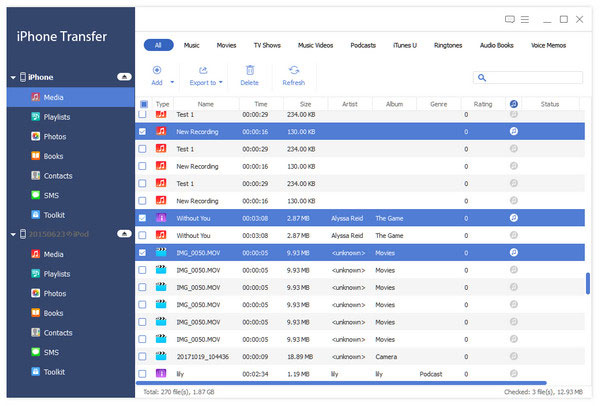
كيفية نقل الملفات من جهاز الكمبيوتر إلى iPhone
قم بتشغيل iPhone Transfer وقم بتوصيل iPhone الخاص بك إلى الكمبيوتر.
حدد تنسيق الملف الذي تريد نقله على الجانب الأيسر.
انقر فوق الزر "إضافة" في الجزء العلوي وحدد "إضافة ملفات".
اختر الملفات التي تريد استيرادها إلى iPhone.
بعد بضع ثوانٍ ، سيتم تخزين الملفات على iPhone الخاص بك.
كما ترون ، يعد iPhone Transfer أداة مفيدة لنقل الملفات بين iPhone والكمبيوتر.
وفي الختام
قدمت هذه المقالة كيفية العثور على مفتاح منتج Microsoft Office الخاص بي. تعتمد طريقة الحصول على مفتاح منتج Office على المسار الذي تقوم بشراء Office الخاص بك. بعد أن تشتري Microsoft Office ، بغض النظر عن الإنترنت أو في المتجر الفعلي ، ستتلقى مفتاح منتج 25-character. يمكنك التمتع بكل ميزات Microsoft Office فقط بعد تنشيط Office باستخدام مفتاح منتج Microsoft Office الخاص بك. لذلك من الأفضل حفظ مفتاح المنتج في حساب Microsoft الخاص بك.
من ناحية أخرى ، قدمت Microsoft طريقة مجانية لاستخدام Office: Office Mobile app. يمكنك تثبيت تطبيق Office Mobile من App Store. في هذا الوقت ، قد تحتاج إلى أداة قوية لنقل الملفات بين iPhone والكمبيوتر. يمكنك تجربة Tipard iPhone Transfer. يتيح نقل iPhone للمستخدمين نقل أي ملف وبيانات بين iPhone والكمبيوتر.







